- Kunnskapsdatabase
- Service
- Helpdesk
- Flytt en innboks-kanal og chatflyter til helpdesk
Flytt en innboks-kanal og chatflyter til helpdesk
Sist oppdatert: 25 november 2025
Tilgjengelig med et av følgende abonnementer, unntatt der det er angitt:
-
Service Hub Professional, Enterprise
Helpdesk-arbeidsområdet er et sentralt sted i HubSpot-kontoen din der supportteamet ditt kan svare på henvendelser, prioritere og organisere dem, og mer effektivt triagere og håndtere problemer for kundene dine.
Ved å flytte til helpdesk sikrer du at serviceteamet ditt har tilgang til et dedikert område som støtter avansert organisering, tilpasset rapportering og AI-drevne verktøy.
Du kan flytte chatflyter og eksisterende e-poster, skjemaer eller telefonkanaler fra innboksen for samtaler til helpdesk. Du kan også velge å flytte historiske samtaler og eventuelle tilknyttede tickets til helpdesk når du flytter kanalen.
Tillatelser påkrevd Superadministratortillatelser er påkrevd for å flytte kanaler fra innboksen for samtaler til helpdesk.
Før du kommer i gang
Før du migrerer en eksisterende innbokskanal eller chatflyt til helpdesk, må du huske på følgende:
- Når du har migrert en kanal, kan du ikke flytte den tilbake til innboksen manuelt. Kontakt kundestøtte for å få hjelp til å reversere en migrering.
- Helpdesk er ennå ikke tilgjengelig i HubSpots mobilapp.
- Du kan bare migrere én innboks-kanal eller chatteflyt om gangen.
- Det anbefales på det sterkeste at alle agenter i kontoen din har tilgang til helpdesk, og at du har satt opp SLA-er for helpdesk.
- Selv om HubSpot automatisk vil oppdage nye samtaler som kommer inn mens du aktivt migrerer innboksen, anbefales det at du starter migreringen på tider av dagen med lavt volum for å redusere forstyrrelser for supportpersonalet og eksisterende prosesser.
- Det er kun chatteflyter, tilkoblet e-post, samtaler og skjemakanaler som kan flyttes til brukerstøtten på dette tidspunktet. Det er ikke mulig å flytte en reserve-e-postadresse fra innboksen til brukerstøtten.
- Du kan ikke migrere WhatsApp- eller Facebook Messenger-chatflyter til brukerstøtten. Du må slette kanalen fra innboksen og koble den til helpdesk.
- Under migreringsprosessen vil opprettelse og tildeling av nye saker i helpdesk utløse varslinger i kontoen din, så for å redusere støy og forstyrrelser for brukerne i kontoen din kan du slå av varslinger under migreringen og slå dem på igjen når den er fullført.
- Innkommende meldinger fra kanaler som er koblet til helpdesk, oppretter automatisk nye tickets i helpdesk. Dette kan utløse alle billettbaserte arbeidsflyter der billetten oppfyller registreringskriteriene. Finn ut mer om hvordan du administrerer innstillinger for arbeidsflytregistrering.
Forventninger og atferd ved migrering
Når du flytter en kanal til brukerstøtte, vil følgende handlinger skje:
- Eksisterende kanalinnstillinger, for eksempel signaturer, ruting og automatisering, samt innstillinger for oppretting av saker, beholdes ved flyttingen og tilbakestilles ikke til helpdeskens standardverdier.
- Eventuelle nye samtaler i kanalen du flytter, kommer inn i helpdesk og får automatisk opprettet en sak som er knyttet til den nye samtalen.
- Helpdesk-tilgang og SLA-er vil bli brukt på alle nye saker som kommer fra kanalen du flyttet.
Hvis du velger å flytte historiske samtaler fra en kanal til helpdesk:
- Hvis en samtale har en tilknyttet sak, flyttes både samtalen og saken til brukerstøtten som den er.
- Hvis en samtale ikke har en tilknyttet sak, opprettes det en sak, og den eksisterende samtalen knyttes til denne saken. For opprettede saker:
- Datoen for opprettelse av saken vil samsvare med startdatoen for samtalen.
- Pipelinestatusen til saken tilordnes den aktuelle statusen for åpne eller avsluttede samtaler.
- Sakseieren settes til den gjeldende samtaleeieren hvis denne eieren har tilgang til helpdesk. Hvis den nåværende samtaleeieren ikke har tilgang til brukerstøtten, blir den nye saken ikke tildelt.
- Eventuelle nye svar på eksisterende samtaler vises i brukerstøtten med en sak knyttet til samtalen.
- Tilgang til brukerstøtte og SLA-er vil bli brukt på alle flyttede samtaler eller saker.
Krav for å flytte en bot til brukerstøtten
Hvis du flytter en regelbasert chatbot fra innboksen for samtaler til brukerstøtten, må følgende være oppfylt:
- Boten må inneholde handlingen for å sende inn en ticket.
- Hvis boten har handlingen Send til teammedlem , må denne handlingen følge direkte etter handlingen Send inn en sak.
- Boten kan ikke ha mer enn én innsend en sak-handling per gren.
Finn ut mer om hvordan du velger bot-handlinger.
Flytt en eksisterende innbokskanal eller chatflyt til helpdesk
- Slik migrerer du en eksisterende e-post-, samtale- eller skjemakanal til helpdesk
- I HubSpot-kontoen din klikker du på settings innstillinger-ikonet i den øverste navigasjonslinjen.
- Gå til Innboks og brukerstøtte > Innbokser i menyen i venstre sidefelt.
- Hold musepekeren over e-post-, samtale- eller skjemakanalen du vil flytte, klikk på Alternativer, og velg deretter Flytt til helpdesk.
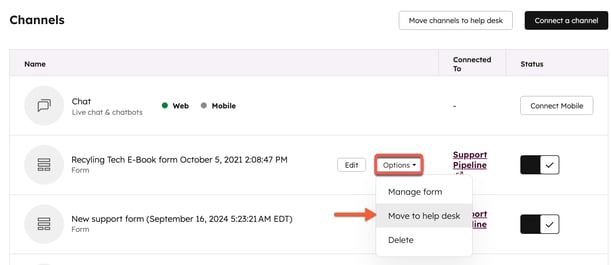
- Slik migrerer du en eksisterende chatflyt:
- Gå til Service > Chatflyter i HubSpot-kontoen din.
- Hold musepekeren over chatflyten du vil flytte, klikk på Mer, og velg deretter Flytt til helpdesk.
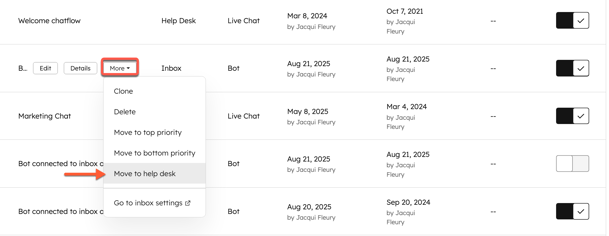
- Som standard flyttes alle samtaler til brukerstøtten. Hvis du vil endre preferansene for flytting av historiske samtaler, klikker du på Tilbake . Velg deretter et alternativ på siden Flytt samtaler:
- Flytt alle samtaler fra alle kanaler: Alle eksisterende samtaler fra kanalen flyttes til brukerstøtten, i tillegg til eventuelle tilknyttede billetter. Samtaler uten tickets vil få opprettet en ticket når de kommer inn i helpdesk.
- La alle samtaler bli liggende i innboksen: Eksisterende samtaler blir liggende i innboksen for gjeldende samtaler. Du bør bare velge dette alternativet hvis du ikke trenger tilgang til historiske samtaler i helpdesken i fremtiden. Hvis du velger dette alternativet, kommer du til siden Gjennomgang.
- Flytt samtaler fra bestemte kanaler: Velg de samtalene du vil flytte til helpdesk. Samtaler som ikke er valgt, forblir i den gjeldende innboksen.
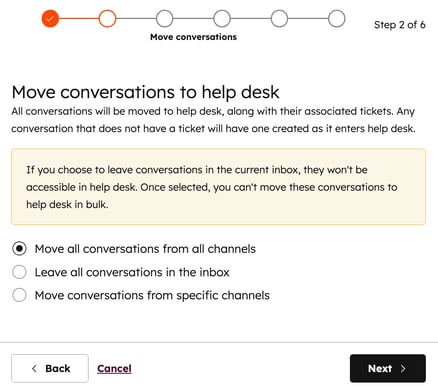
- På siden Velg pipelines klikker du på rullegardinmenyen Pipeline og velger en pipeline du vil rute tickets til.
- Klikk på Neste.
- På siden Tilordne statuser klikker du på rullegardinmenyene under statusene Åpen og Avsluttet, og velger en tilknyttet billettstatus å tilordne dem til.
- Klikk på Neste.
- Bekreft kanalene du har valgt å migrere, på siden Gjennomgang. Når du er klar til å flytte innboksen eller chatflyten, klikker du på Overfør kanaler.
Merk: Når en kanal er flyttet til helpdesk, vil alternativet for å flytte historiske samtaler ikke lenger være tilgjengelig.
Når du har flyttet kanalen din, vil du se en side som bekrefter at migreringen er i gang. Hvor lang tid det tar før migreringen er fullført, avhenger av datamengden som flyttes. Hvis du forlater denne siden, vil det ikke forstyrre migreringsprosessen.Når chatflow- eller innboks-kanalen er ferdig migrert, vil du se den i helpdesk-arbeidsområdet i stedet for i innboksen.
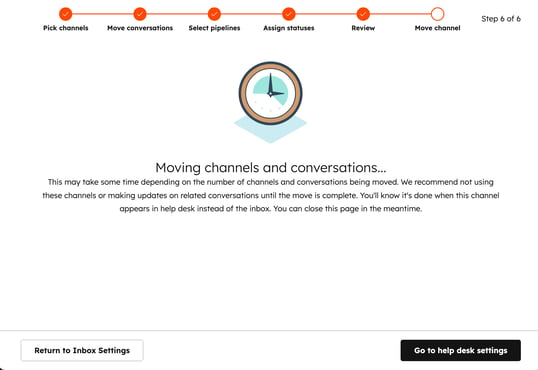
Hva du kan forvente mens en kanal og samtaler flyttes
Det vises en melding i innboksinnstillingene og innboksen for å informere brukerne på kontoen din om at en flytting pågår. Dette er viktig for agenter som kanskje begynner å legge merke til at de tildelte samtalene deres endres. Merk at når en flytting har startet, kan den ikke stoppes.
Når en kanal aktivt flyttes til helpdesk, vil HubSpot oppdage og flytte alle nye samtaler som kommer inn i den migrerende innboks-kanalen.
Vær oppmerksom på dette:
- Hvis en samtale ble startet i én kanal og deretter flyttet til en annen, er det bare den opprinnelige kanalen som tas i betraktning når de historiske samtaledataene flyttes. Hvis en samtale for eksempel startet i en live chat-kanal og deretter ble flyttet til en tilkoblet e-postkanal, vil ikke samtalen bli flyttet til helpdesk hvis du flytter den tilkoblede e-postkanalen og dens historiske samtaler.
- Siden skjemaer og e-post er koblet sammen, anbefales det at du flytter alle tilkoblede e-postkanaler som brukes av agenter til å svare på skjemainnleveringer.
- Flytting av skjemakanalen til helpdesk flytter kanskje ikke pågående kommunikasjon som startet i et skjema og deretter fortsatte i e-post.
- Hvis du flytter e-postkanalen som agentene bruker til å svare på skjemainnsendinger, vil samtalene og sakene vises i helpdesk i stedet for i innboksen med historikken for både skjemainnsendinger og oppfølgings-e-poster.